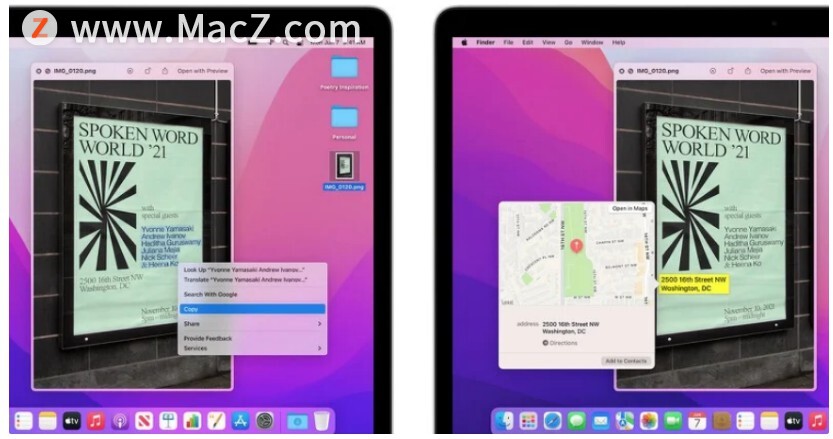好多小伙伴遇到系统更新下载系统安装包很慢的问题,在线更新macOS Monterey更新下载过慢?根本就更新不动,没有速度,怎么办?本文将介绍macOS Monterey官方原版系统高速下载教程。

有一个办法可以直接迅雷速度拉满下载,请继续看。
1、打开终端,输入以下代码并回车:
tAIl -f /var/log/install.log | grep .pkg
这个时候终端是这样的:
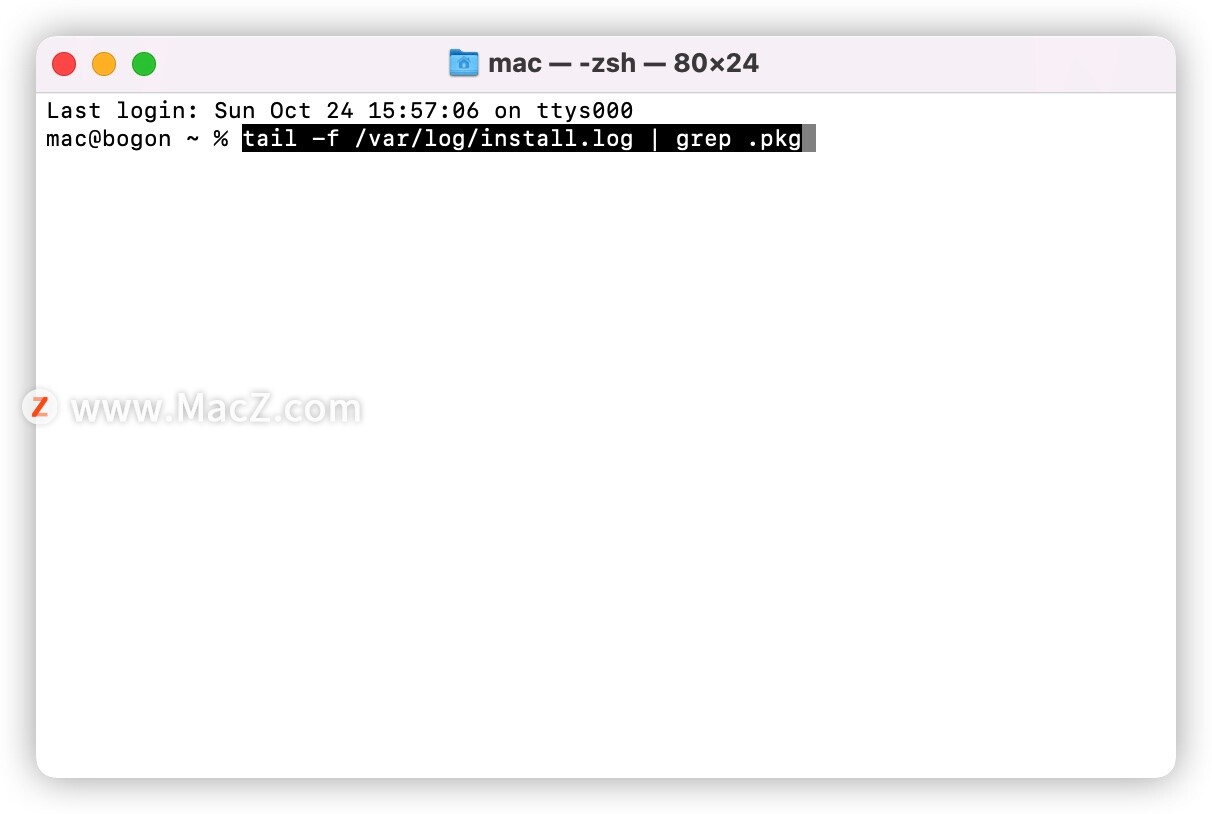
注意:这个窗口不要关闭,不要关闭,不要关闭
2、打开App Store,输入macOS Monterey(系统名字)

找到系统版本,点击“获取”

选择“下载”

此时,奇怪的事情发生了,终端窗口变成了如下:

下载的直链地址已经出现在了里面,复制,然后用下载工具去下载吧。
「萌新上手Mac」低调有趣实用功能
除了画面更加绚丽,Mac OS 操作系统在功能上也更趋人性化。在主打功能之外,Mac系统还有很多低调有趣且实用的功能,它们存在于各项操作的细节中,用极具创意的构想为用户提供便利。
ps:你该不会问我“楼主,哪个才是下载地址啊”这样的问题吧?
自己去试啊,也就那么几个链接地址。
算了,直接给你们下载地址吧,这是2021-10-26日苹果商店的最新系统。
macOS Monterey系统下载地址:https://swcdn.apple.com/content/downloads/39/60/002-23774-A_KNETE2LDIN/4ll6ahj3st7jhqfzzjt1bjp1nhwl4p4zx7/InstallAssistant.pkg
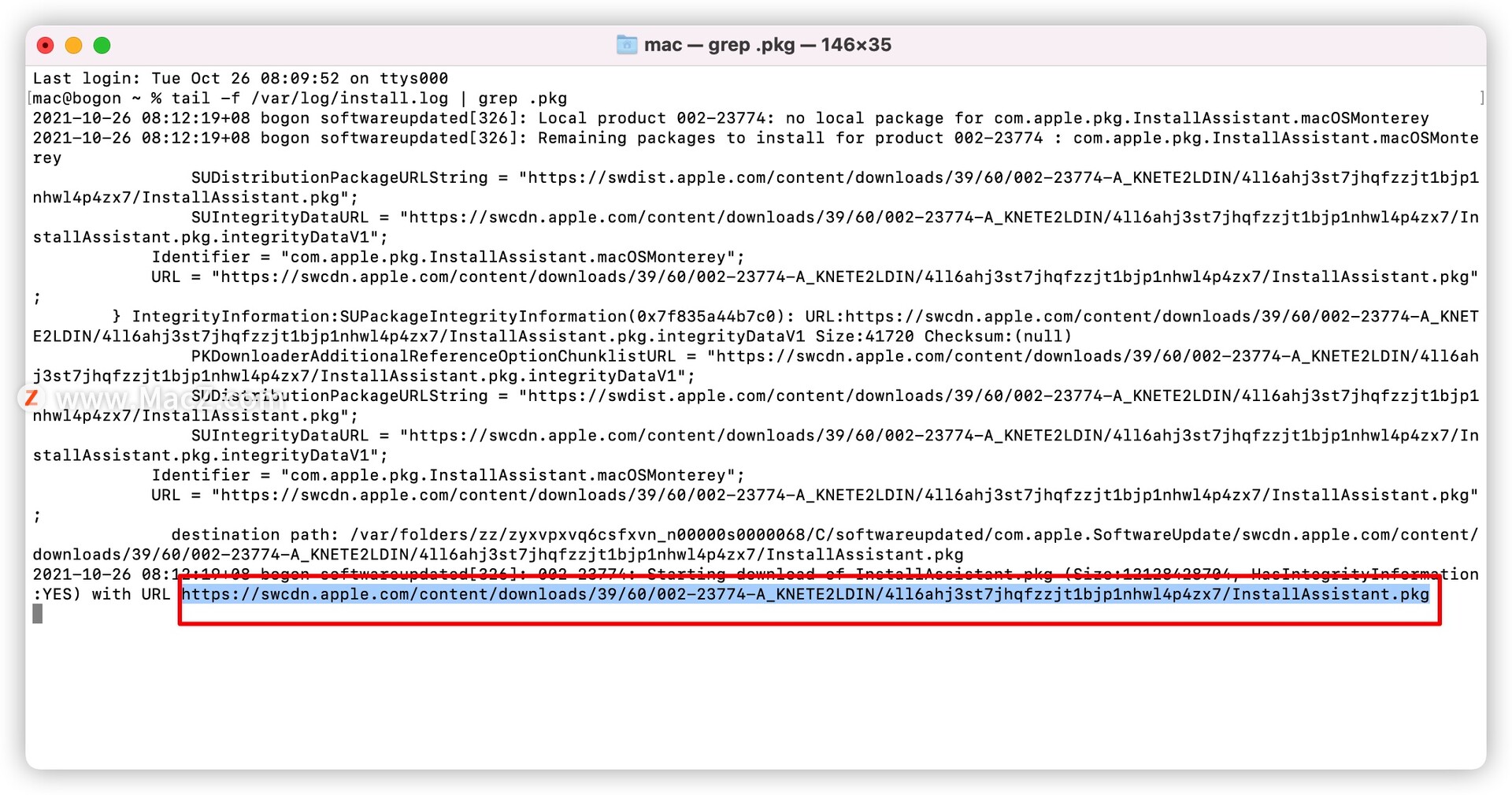
把链接复制迅雷下载
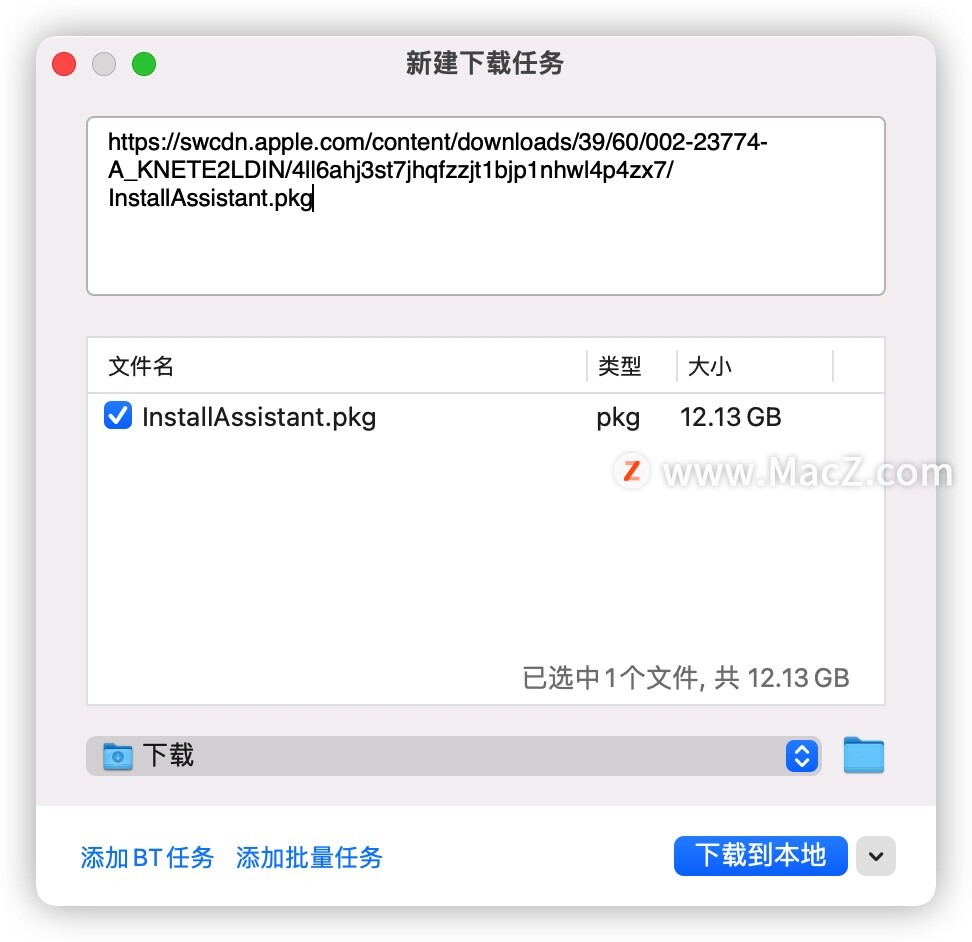
下载速度拉满
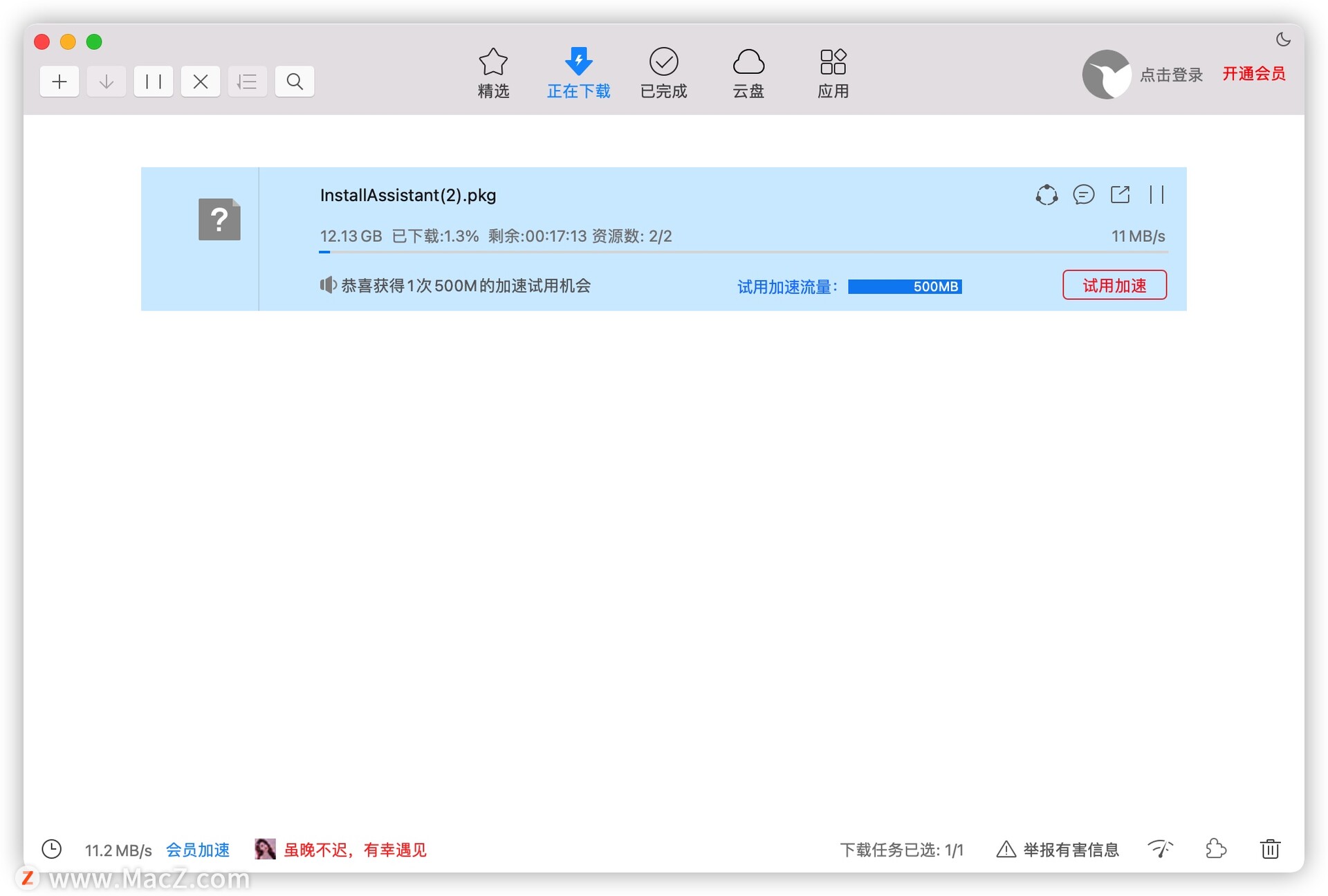
系统下载的速度太慢了,可以取消了,用迅雷下载就行。

【以下内容给小白科普】
下载的是.pkg文件。双击后,就会弹出你熟悉的macOS Monterey安装界面,这个是怕新手说为什么下载的不是“安装macOS Monterey.app”;因为苹果系统有几种安装方式:
1、macOS Monterey.app直接双击安装;
2、 InstallESD.Dmg安装,一般用于U盘制作启动引导盘;
3、InstallAssistant.pkg双击安装。
这3种都是官方的原版安装。
以上就是macOS Monterey更新下载太慢?macOS Monterey官方原版系统高速下载教程的全部内容了,想进一步学习,不妨来我们 ,这个网站,更多Mac设置及使用技巧的教程,还有超多超全的Mac软件可以下载。我们下期见!
Mac基础知识分享:Mac系统的iCloud钥匙串
iCloud钥匙串是 Apple 为 macOS、iOS 和 iPadOS 提供的安全密码管理器。该功能可以让你添加到“互联网帐户”偏好设置的帐户名称、密码和设置在Mac电脑上保持最新。